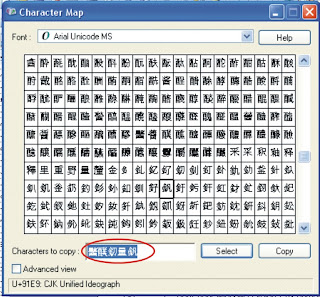cara menginstal windows XP
1. Siapkan CD Installer Windows XP lengkap dengan serial numbernya
2. Hidupkan komputer dan masukkan ke CDROM/DVDROM
3. Masuklah ke dalam BIOS komputer dengan cara tekan tombol DEL atau F2 sesaat setelah tombol power Anda tekan
4. Setelah masuk BIOS aturlah agar komputer booting melalui CDROM/DVDROM melaui Menu Boot kemudian pilih item Boot Device Priority.
5. Rubah 1st Boot Device untuk boot melalui CDROM dengan menekan tombol + atau - di keyboard. Kemudian simpan dengan menekan F10, kemudian restart komputer Anda
6. Saat Anda diminta menekan sembarang tombol, PRESS ANY KEY TO BOOT FROM CD… tekan sembarang tombol sesegera mungkin. Yuk dilanjut artikel Tips Lengkap Cara Instal windows XP Beserta Gambar!
7. Tunggu prosesnya sebentar setelah itu tekan Enter untuk lanjut pada proses instalasi windows XP, bukan R karena untuk reparasi windows menggunakan Recovery Consule atau F3 untuk mengakhiri proses instal
8. Muncul Lisencing Agreement tekan F8 untuk lanjut
9. Jika hardisk belum di partisi seperti gambar dibawah ini, tekan C untuk membuat partisi baru pada harddisk
10. Masukan kapasitas partisi yang ingin dibuat dalam satuan megabytes(MB) dan tekan Enter untuk membuat partisinya
11. Kemudian tekan tombol Enter untuk melanjutkan proses instalasi windows XP atauDelete untuk menghapus partisi.
12. Pilih NTFS file system (Quick) agar proses format lebih cepat lalu tekan Enter
13. Sampai ke step 13 artikel Tips Lengkap Cara Instal windows XP Beserta Gambar. Tunggulah sampai selesai prosesnya sampai komputer restart kembali sehingga muncul gambar berikut ini
14. Saat muncul layar berikut klik Next
15. Isikan Nama dan Organisasi terserah Anda kemudian tekan Next
16. Isilah Product Key atau Serial Number dari type windows Anda setelah yakin benar tekan Next lagi
17. Tunggu prosesnya selesai sampai muncul isian nama komputer dan password. Anda wajib mengisi nama komputer, tetapi password diabaikan saja, kemudian tekan Next
18. Aturlah Set Time Zone pada posisi (GMT+07:00) klik Next
19. Pilih Typical settings untuk opsi jaringan default windows atau Custom settings untuk mengatur jaringan kamu secara manual lalu klik Next.
20. Bila komputer terhubung LAN dengan domain tertentu pilih opsi Yes, lalu isi nama DOMAIN yang sama dengan DOMAIN LAN dan sebaliknya jika tidak terhubung LAN atau terhubung LAN tapi tanpa DOMAIN pilih opsi No kemudian tekan Next
21. Selanjutnya klik Ok, Next, Skip dan Finish
22. Selamat Instalasi Anda sukses, sekarang Anda tinggal instal driver hardware Anda yang tidak plug and play dengan driver default windows XP